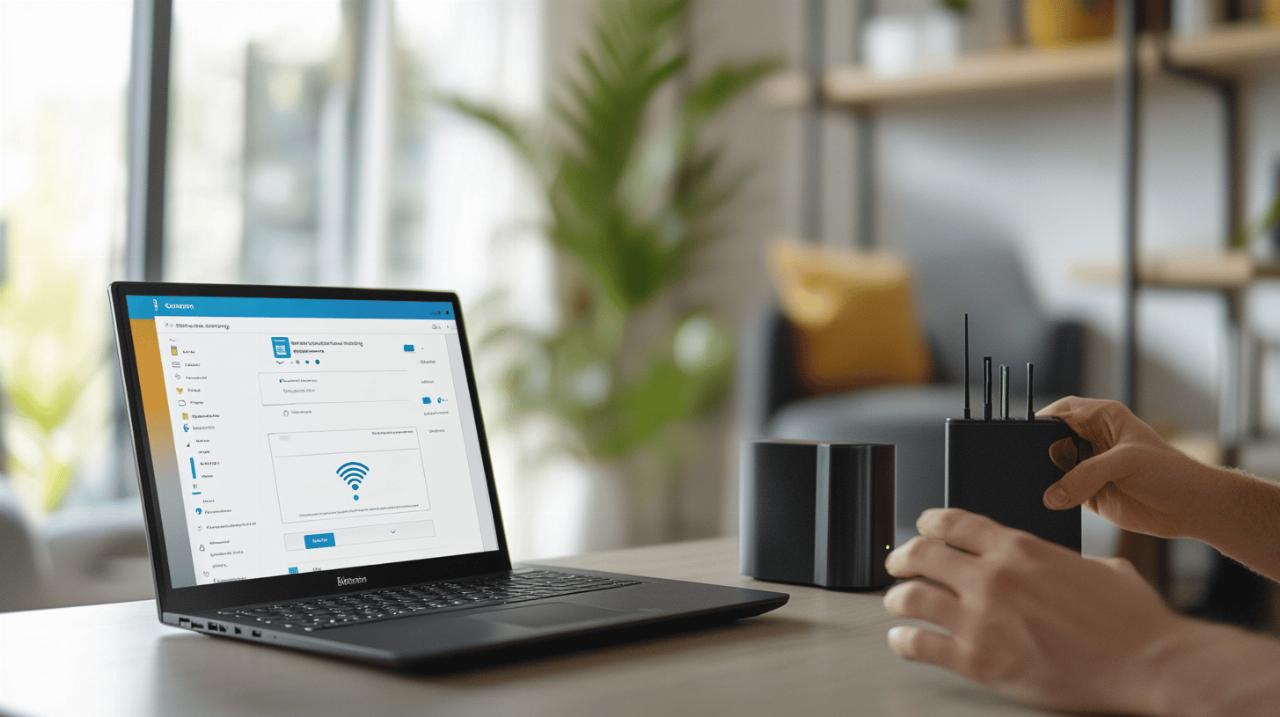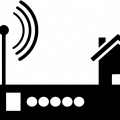Renouveler le mot de passe WiFi de votre box Bouygues Telecom est une opération relativement simple qui contribue grandement à la sécurité de votre réseau domestique. Que vous souhaitiez renforcer votre protection ou simplement faciliter la mémorisation de votre clé WiFi, suivez ce guide détaillé pour modifier efficacement vos paramètres d'accès.
Accéder à l'interface d'administration de votre box Bouygues
La première étape consiste à vous connecter à l'interface de gestion de votre Bbox. Deux méthodes principales s'offrent à vous pour accéder aux paramètres de votre box Bouygues Telecom. Chacune vous permettra de modifier votre mot de passe WiFi selon vos préférences.
Méthodes de connexion à l'espace client
La solution la plus pratique consiste à utiliser l'application Bouygues Telecom disponible sur smartphones et tablettes. Après installation, connectez-vous à votre compte, puis naviguez vers l'onglet « Lignes », suivi de « équipement » et enfin « gérermabox ». Cette méthode offre une interface intuitive particulièrement adaptée aux utilisateurs mobiles.
Si vous préférez utiliser un ordinateur, vous pouvez accéder directement à l'interface de gestion via un navigateur web. Pour cela, saisissez l'adresse https://mabbox.bytel.fr ou alternativement 192.168.1.254 dans la barre d'adresse. Ces deux URLs vous dirigeront vers le portail d'administration de votre box Bouygues.
Identification sur le portail de gestion
Une fois sur l'interface, vous devrez vous authentifier avec vos identifiants. Si vous n'avez jamais modifié ces informations, le mot de passe par défaut se trouve généralement sur l'étiquette située sous votre Bbox. Pour les modèles plus récents comme la Bbox Must ou Ultym, vous pourriez également trouver ces informations sur l'écran de la box ou sur une carte fournie lors de l'installation.
Localiser les paramètres Wifi dans le menu
Après vous être connecté à l'interface d'administration, vous devez naviguer vers la section dédiée aux paramètres WiFi. L'emplacement exact peut varier légèrement selon le modèle de votre box et la version de l'interface.
Navigation dans les réglages réseau
Dans l'interface de gestion, recherchez l'onglet intitulé « WiFi » ou « Réseau sans fil ». Les anciennes offres Bbox comme Sensation ou Miami utilisent une interface légèrement différente des nouvelles offres Fit, Must ou Ultym, mais la logique de navigation reste similaire.
Une fois dans la section WiFi, vous devriez voir un sous-menu « RéseauWiFi ». Cliquez sur cette option pour accéder aux paramètres détaillés de votre connexion sans fil. L'interface vous présentera alors les informations relatives à votre réseau, incluant le nom réseau WiFi (SSID) actuel et les paramètres de sécurité en place.
Trouver la section de modification du mot de passe
Dans la page des paramètres WiFi, cherchez une flèche ou un bouton permettant d'ouvrir la « ConfigurationWiFi ». Cette section contient tous les paramètres modifiables de votre réseau sans fil. Vous y trouverez notamment les options de sécurité et l'emplacement pour modifier votre mot de passe WiFi actuel.
Assurez-vous que la sécurité WiFi est configurée sur « WPA/WPA2 » avec un mode de cryptage « AES », qui représente actuellement le standard de sécurité optimal pour les réseaux domestiques. Ces paramètres sont généralement définis par défaut sur les box récentes, mais il est toujours bon de vérifier.
Modifier et sécuriser votre nouveau mot de passe
Une fois que vous avez localisé le champ de modification du mot de passe, vous pouvez procéder au changement de votre clé WiFi. Cette étape est cruciale pour assurer la sécurité de votre réseau sans fil.
Règles pour créer un mot de passe robuste
Pour une protection optimale de votre réseau WiFi, il est essentiel de créer un mot de passe fort. Selon les recommandations de Cybermalveillance, votre mot de passe WiFi Bouygues devrait comporter au minimum 12 caractères. La box Bouygues accepte entre 10 et 63 caractères pour la clé WiFi.
Un mot de passe sécurisé doit inclure une combinaison de lettres majuscules et minuscules, de chiffres et de symboles spéciaux. Évitez d'utiliser des informations personnelles facilement devinables comme votre date de naissance ou votre adresse. De même, n'utilisez pas des mots simples du dictionnaire ou des suites logiques de caractères qui pourraient être facilement piratés.
Enregistrement des nouveaux paramètres
Après avoir saisi votre nouveau mot de passe respectant les critères de sécurité, cliquez sur le bouton « Appliquer » ou « Enregistrer » pour valider les changements. La box redémarrera probablement la connexion WiFi pour appliquer les nouveaux paramètres.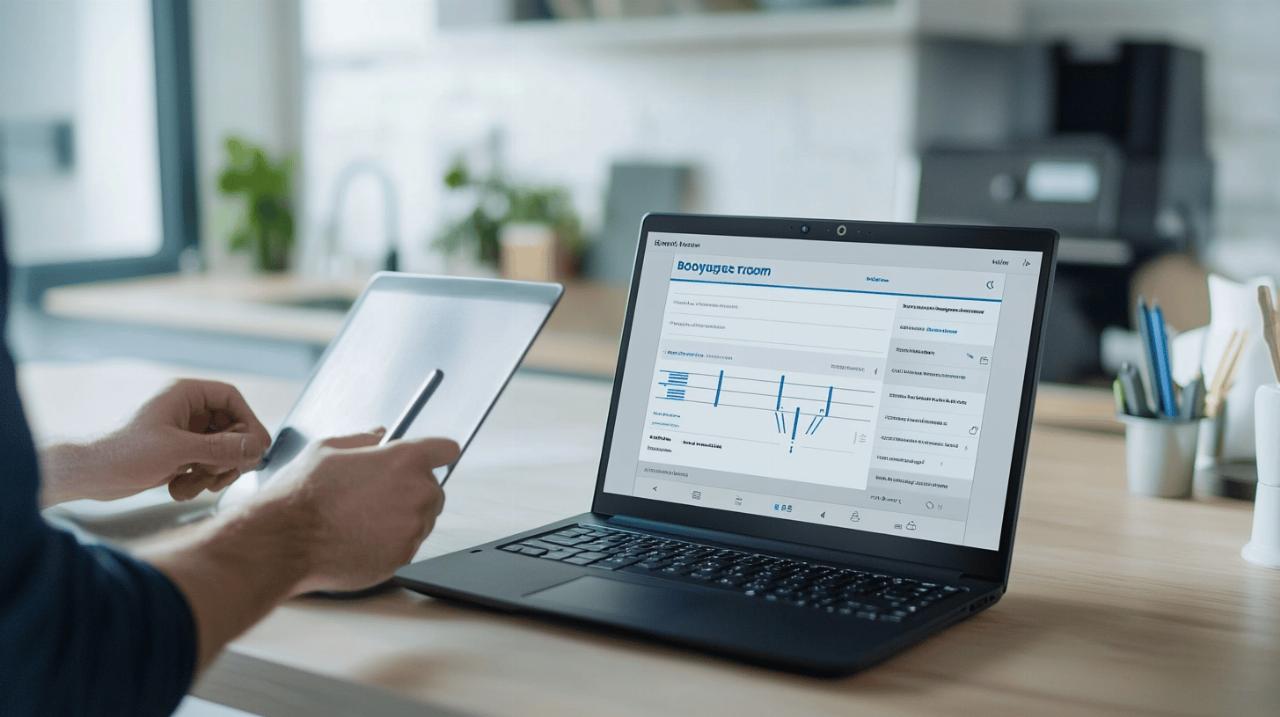
Notez que lors de cette opération, tous les appareils actuellement connectés à votre réseau WiFi seront déconnectés. Il est donc préférable d'effectuer cette modification à un moment où cela ne perturbera pas l'utilisation de vos appareils connectés.
Reconnecter vos appareils au réseau Wifi
Une fois le nouveau mot de passe enregistré, vous devrez reconnecter tous vos appareils au réseau WiFi avec les nouvelles informations d'identification.
Mise à jour des identifiants sur vos équipements
Pour chaque appareil utilisant votre réseau WiFi, vous devrez sélectionner votre nom réseau WiFi (SSID) et saisir le nouveau mot de passe. Si vous n'avez pas modifié le nom du réseau, celui-ci restera identique et seul le mot de passe aura changé.
Pour faciliter la reconnexion des appareils compatibles, vous pouvez utiliser la fonction WPS de votre Bbox. Cette fonctionnalité permet de connecter un appareil sans saisir le mot de passe, en appuyant simplement sur le bouton WPS de la box puis en activant le mode WPS sur l'appareil à connecter. Les box Bouygues plus récentes comme la Bbox Must et Ultym offrent également la possibilité de générer un code QR que vous pouvez scanner avec vos appareils pour vous connecter rapidement.
Vérification du bon fonctionnement de la connexion
Après avoir reconnecté vos appareils, vérifiez que la connexion internet fonctionne correctement sur chacun d'eux. Testez la navigation web, les applications connectées et autres services en ligne pour vous assurer que tout est opérationnel.
Si vous rencontrez des problèmes de connexion après la modification, vérifiez que vous avez correctement saisi le nouveau mot de passe. En cas de difficultés persistantes, vous pouvez toujours revenir à l'interface d'administration de votre Bbox pour vérifier ou modifier à nouveau les paramètres WiFi.
Utiliser l'application mobile Bouygues Telecom pour modifier le mot de passe WiFi
Modifier le mot de passe WiFi de votre box Bouygues Telecom est une opération simple qui renforce la sécurité de votre réseau domestique. L'application mobile Bouygues est sans doute la méthode la plus rapide pour effectuer ce changement. Cette solution vous évite de passer par l'interface web et vous permet de gérer facilement vos paramètres de connexion en quelques clics.
Téléchargement et configuration de l'application
Pour commencer, téléchargez l'application Bouygues Telecom disponible gratuitement sur les plateformes Android et iOS. Une fois installée, lancez l'application et connectez-vous avec vos identifiants Bouygues Telecom. Si vous n'avez pas encore créé de compte, l'application vous guidera dans cette démarche. Après la connexion, l'application détectera automatiquement votre Bbox. Assurez-vous que votre téléphone est connecté au réseau WiFi de votre box pour une configuration optimale. L'application vous montrera alors les informations basiques de votre abonnement et de votre équipement.
Accès aux paramètres WiFi depuis l'application
Une fois connecté à l'application, rendez-vous dans l'onglet « Lignes », puis sélectionnez « équipement » et « gérer ma box ». Dans cette section, vous trouverez les paramètres relatifs à votre réseau WiFi. Vous pourrez visualiser votre nom réseau WiFi (SSID) actuel ainsi que votre clé WiFi. Pour modifier le mot de passe, appuyez sur l'option correspondante et saisissez votre nouvelle clé. N'oubliez pas de respecter les normes de sécurité WiFi WPA/WPA2 avec cryptage AES. Votre nouveau mot de passe doit contenir entre 10 et 63 caractères, combinant idéalement des lettres majuscules, minuscules, des chiffres et des symboles. Une fois les modifications effectuées, sauvegardez vos paramètres. L'application vous confirmera le changement, et vous devrez reconnecter tous vos appareils avec le nouveau mot de passe WiFi.